Мокроколлодионный эффект в Photoshop
Мокроколлодионный эффект в Photoshop
Сложность урока: Средний
Детали урока:
Программа: Adobe Photoshop CS3+
Время на выполнение: 3-4 часа
Финальное изображение

Исходные материалы для урока
О мокроколлодионном процессе
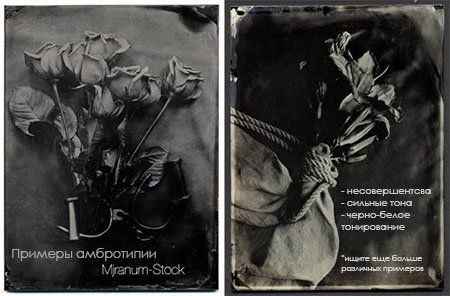
Мокроколодионный процесс представляет собой подготовку стеклянной поверхности с помощью ряда химических растворов, затем стекло помещается в камеру, и быстро делается снимок, пока оно не высохнет. Данная техника использовалась в начале 19го века для создания изысканных черно-белых фотографий с невероятной детализацией.
Амбротипы различаются по композиции, деталям в зависимости от предпочтений фотографа и выдержки. Поскольку каждое фото уникально само по себе, важно индивидуально подходить к применению эффектов в программе Photoshop. Во избежание копирования одного и того же эффекта, изучите историю, процесс, просмотрите десятки примеров, прежде чем делать подобную цифровую обработку, ссылаясь всего на один снимок.
Отличительные черты амбротипии
Вот несколько отличительных черт амбротипии, которые вам следует помнить:
- эффект имеет преимущественно градации серого (нет чисто белых оттенков)
- химикаты могут придавать фотографии оттенки красного, желтого и синего
- проявляются подтеки в месте, где стекала эмульсия
- несовершенства в каждой фотографии из-за мусора, царапин, а также изменений в химических реакциях делают фотографии уникальными.
Шаг 1
Откройте исходную фотографию с пуантами в программе Photoshop. Поскольку мокроколодионный процесс часто применяется для создания проникновенных фотографий, я выбрала именно этот снимок. Я подумала, что он отлично подойдет для создания необходимого настроения. Подумайте о возможной истории вашего снимка, как она повлияет на общую композицию вашего снимка. Вы можете даже делать заметки, которые могли бы напомнить вам, какого рода амбротипия будет лучше отвечать именно вашим потребностям.

Шаг 2
При кадрировании сфокусируйтесь на упругости и элегантности пуант. Возьмите инструмент Кадрирование (Crop) и обрежьте фотографию так, чтобы расстояние вверху и внизу фотографии было примерно одинаковым. Не бойтесь кадрировать фотографии для достижения желаемого результата в композиции.

Шаг 3
Я предпочитаю сохранять оригинал, чтобы в случае чего можно было бы к нему вернуться. Дублируйте (Duplicate) (Ctrl+J) оригинал, поместите копию в новую группу и назовите ее «Wet Plate Effect» (Амбротипия). В ней мы будем создавать эффект.
Шаг 4

Кликните правой кнопкой мыши по слою с оригиналом и дублируйте его дважды. Нижний слой оставьте без изменений, для второго слоя установите режим наложения Жесткий свет (Hard Light), а для верхнего – Умножение (Multiply). Для работы в градациях серого фотография всё еще слишком яркая, поэтому нам необходимо обогатить тональность фотографии перед применением черно-белого эффекта.
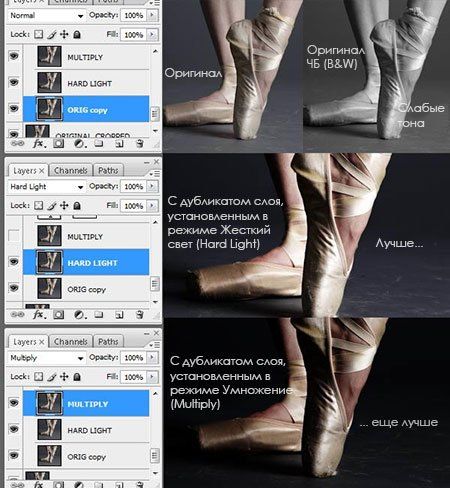
Шаг 5
Изменение цветового баланса также поможет нам получить необходимую тональность фотографии. Перейдите в меню Слой (Layer) – Новый корректирующий слой (New Adjustment Layer) – Цветовой баланс (Color Balance) и примените указанные настройки Средних тонов (Midtones), Теней (Shadows) и Светов (Highlights). Оттенки голубого теперь стали более насыщенными, но в дальнейшем это пригодится нам для улучшения тонального объема фотографии.

Шаг 6
Пришло время поработать в градациях серого. Добавьте Новый корректирующий слой (New Adjustment Layer) Цветовой тон/Насыщенность (Hue/Saturation) и уменьшите значение Насыщенности (Saturation) до -100.

Шаг 7
Добавьте новый слой над слоем Цветовой тон/Насыщенность (Hue/Saturation). Используя большую круглую кисть с низким значением Непрозрачности (Opacity) и Жесткостью (Hardness) 0%. Создайте мягкую тень черного цвета на композиции, акцентируя внимание на переднем плане. Также создайте плавный переход тонов между ногами. Скорректируйте Непрозрачность (Opacity) слоя, снизив её до значения 92%.

Шаг 8
Добавьте новый прозрачный слой. Используя те же настройки кисти, выберите цвет #939393 и проведите мягкие штрихи серого на стопе на заднем плане и на ноге. Уменьшите непрозрачность слоя до 50%. Этот прием в сочетании с предыдущим шагом позволит создать мягкие приглушенные тона, часто применяемые в амбротипии. Не бойтесь применять ластик или корректировать непрозрачность слоя для достижения желаемого эффекта в обоих слоях.

Шаг 9
Добавьте новый прозрачный слой. Он будет использоваться для экспериментов с пятнами, вызванными колодионным процессом. Используя тот же серый цвет (#939393), что и до этого, примените его в правом нижнем углу, используя круглую кисть Диаметром (Diameter) 70px, Жесткостью (Hardness) 75% и Непрозрачностью (Opacity) 60%. Считайте, что это начало экспериментов с границей вашего амбротипа. Установив слой в режиме Линейный свет (Linear Light) и уменьшите Непрозрачность (Opacity) до 84%. Мы создали «мокрый» эффект.

Шаг 10
Не все амбротипы черно-белые. Иногда реагенты придают красный, синий или желтые тона. Для такого тонирования добавьте новый слой и залейте его цветом #938e5a. Установите Непрозрачность (Opacity) слоя на 70% и режим наложение измените на Умножение (Multiply). Теперь добавим текстуру к фото. Создайте еще один слой и залейте его тем же серым цветом, что мы использовали ранее.
Перейдите в меню Фильтр (Filter) - Шум (Noise) – Добавить шум (Add Noise) и установите значение параметра Эффект (Amount) на 200%. Поместите слой с шумом под корректирующим слоем Цветовой тон/Насыщенность (Hue/Saturation), таким образом, цветность шума не будет видна. Установите режим смешивания для слоя на Затемнение (Darken) и уменьшите Непрозрачность (Opacity) до 18%.
Шаг 11

Теперь поработаем над контрастом между пуантами на переднем и заднем фоне. Выберите слой-копию оригинала фотографии и с помощью инструмента Многоугольное лассо ( Polygonal lasso) обведите контур вокруг ноги на заднем плане. Скопируйте и вставьте ногу в новый слой и установите режим смешивания на Линейный осветлитель (Linear Dodge). Этот эффект придаст ноге на заднем плане более плоский вид, а нога на переднем плане будет более четкой.
Polygonal lasso) обведите контур вокруг ноги на заднем плане. Скопируйте и вставьте ногу в новый слой и установите режим смешивания на Линейный осветлитель (Linear Dodge). Этот эффект придаст ноге на заднем плане более плоский вид, а нога на переднем плане будет более четкой.

Шаг 12
Кликните правой кнопкой мыши по группе “Wet Plate Effect” и дублируйте ее. Теперь в группе “Wet Plate Effect copy” выделите все слои и слейте их вместе. Переименуйте образовавшийся слой в “wetplate2”. В амбротипах часто имеет место размытие, направленное от фокальной точки. В данном случае пуанта на переднем плане – наша фокальная точка. Кликните правой кнопкой мыши по слою “wetplate2” и дублируйте его. Перейдите в меню Фильтр (Filter) - Размытие (Blur) - Размытие в движении (Motion Blur) и установите Угол (Angle) на -90 градусов, а Расстояние (Distance) на 16px. Используя большой ластик с высоким значением Непрозрачности (Opacity) и Жесткостью (Hardness) 0%, сотрите участок вдоль пуант в месте, где лента соприкасается с кожей. Это позволит слою, расположенному ниже проявить нужные детали.

Шаг 13
Добавьте новый корректирующий слой для Яркости (Brightness) и Контраста (Contrast). Установите Яркость (Brightness) на 91. Используйте большую мягкую кисть для ластика и сотрите эффект в области тени с обеих сторон от пуанты.

Шаг 14
Выберите группу “Wet Plate Effect copy”, кликните по ней дважды и дублируйте. Как и ранее, выделите все слои в группе “Wet Plate Effect copy2” слейте их вместе. Переименуйте получившийся слой в “wetplate3». Эта группа применяется для создания финишных штрихов в фотографии.

Шаг 15
По мере готовности фотографии продолжим корректировать композицию, чтобы задать нужное настроение. На данный момент у нас слишком много теней справа от фокальной точки. Добавьте новый слой над слоем “wetplate3” и залейте его цветом #1d1d16. Установите Непрозрачность (Opacity) слоя на 35% и используйте большой мягкий ластик, чтобы стереть участки в левой части пуанты переднего плана.

Шаг 16
Как я упоминала ранее, одна из отличительных черт амбротипии – следы подтеков от эмульсий. Для достижения этого эффекта вставьте текстуру “MetalLeaking0033” в новый слой. Используйте инструмент Свободная трансформация (Free Transform) для коррекции текстуры таким образом, чтобы она имела вид подтёков на холсте. Для достижения правдоподобного эффекта установите слой в режиме Линейный Осветлитель (Linear Dodge) и уменьшите Непрозрачность (Opacity) до 2%.

Шаг 17
Поскольку композиция в целом немного темная, добавим новый слой над текстурой и зальем ее белым цветом. Установите режим слоя на Перекрытие (Overlay), Непрозрачность (Opacity) на 30%, чтобы осветлить фотографию. Обратите внимание, как резко изменилось настроение фотографии в отличие от первоначального варианта.

Шаг 18
В последних шагах добавим характера нашей фотографии. Хотя на переднем плане пуанта хорошо выделяется, ее тон немного отличается от того, что нам нужно. Добавим новый слой и с помощью круглой мягкой кисти применим серый цвет к обуви. Установите слой в режиме Яркость (Luminisity) и уменьшите Непрозрачность (Opacity) слоя до 18%.

Шаг 19
Несовершенства, возникающие в результате экспонирования и проявления фотографии, делают каждый амбротип уникальным. Установите основной цвет на #f4f4c9. Возьмите жесткую круглую кисть, активируйте параметр Нажим пера (Pen pressure) для использования планшета. Начните рисовать на холсте штрихи, царапины, меняя форму кисти. Создавайте царапины, варьируя нажим пера. Используйте ластик для смягчения или удаления фигур для коррекции композиции в целом. Экспериментируйте до тех пор, пока вы не найдёте лучший вариант. После этого уменьшите Непрозрачность (Opacity) слоя до 14%.

Шаг 20
Для завершения этого эффекта, добавьте намек на границу. Добавьте новый слой и, используя те же настройки кисти, примените черные штрихи в правой, левой и нижней части краев фотографии. Используйте мягкую круглую кисть ластика, чтобы смягчить края для плавного перехода.

Заключение
Теперь вы можете создавать свои собственные фотографии с мокроколодионным эффектом без каких-либо химических препаратов. Позвольте себе экспериментировать и найдите время для изучения истинных отличительных черт этой исторической техники.

Автор: Melody Nieves
Источник: psd.tutsplus.com
Комментарии 57
Спасибо
С кистями не дружу. Пришлось искать готовые потёки. Спасибо за урок.
Оччччень нравиться Амбротипия )))
Спасибо ))
Спасибо))
Спасибо)
Благодарю за урок!
спасибо за урок
Спасибо)
Спасибо!
так получилось...
спасибо
спасибо за урок.
Нашла текстуру сразу с царапинами и мусором...
Спасибо за урок.
как то так но размытости по моему не хватает.
Спасибо, интересно!
и еще
вот так
Cпс
Замечательный эффект!!! Спасибо!!!!
Хороший эффект! Спасибо!
спасибо за перевод.
Вот. Не совсем то. Но, вот.)
Спасибо за интересный урок!
Этот урок вдохновил на создание чего-то своего). Спасибо)
очень интересный урок, все просто и понятно! Огромное спасибо!!!!
Спасибо за урок.
вот так
спасибо за урок... первая моя работа
Спасибо за замечательный урок!